Win10 9926如何禁用云存储服务OneDrive开机启动
摘要:使用Win109926时会发现,OneDrive会开机自启动,并在桌面右下角留一个托盘图标。在OneDrive的设置中发现开始启动是灰色的,...
使用Win10 9926时会发现,OneDrive会开机自启动,并在桌面右下角留一个托盘图标。在OneDrive的设置中发现开始启动是灰色的,那就无法再这里设置取消。如何禁止Win10 9926开机启动OneDrive呢?1、右键点击任务栏,选择“任务管理器”,再点击一下“详细信息”展开全部功能;
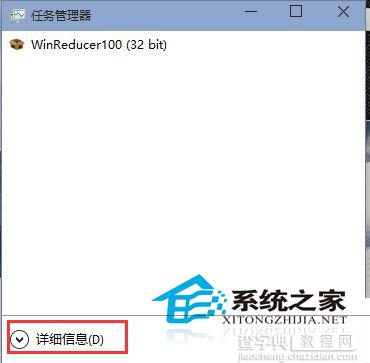
2、然后切换到“启动”选项卡中,我们可以看到在启动项目中有一个“MicroSoft OneDrvie”,选项该项,然后点击“禁用”按钮。
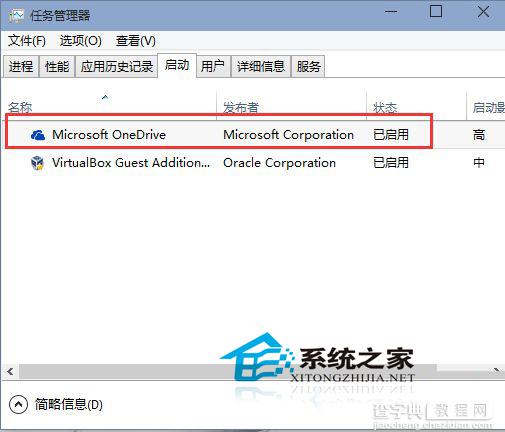
OK,经过设置,下次开机OneDrive就不会随着win10启动而运行了,不过需要注意的是,关闭OneDrive后你可能无法同步你的电脑设置。
OneDrive是云存储服务,开启后会不时地在同步数据,而我们实际上用不着Onedrive,所以关闭Win10的OneDrive,免得占用资源。
【Win10 9926如何禁用云存储服务OneDrive开机启动】相关文章:
★ Win10系统64位可用内存突然少很多可用空间该怎么办?
★ Win10 Mobile预览版14327怎么使用短信滑动删除功能?
★ Win10 Mobile预览版14371新增了哪些内容? 开启NFC移动支付
